Teško ćete naći korisnika pametnog telefona ili tabletaovih dana koji se ne trude po prilično ograničenom vijeku trajanja svojih uređaja. Među najčešćim krivcima koji pridonose povezivanju resursa baterije vašeg uređaja, zaslon je onaj koji nadvladava sve ostale. To vrijedi posebno ako ste postavili svjetlinu zaslona na maksimalnu vrijednost i / ili produžili vremensko ograničenje zaslona iznad zadane vrijednosti na 15 sekundi. Iako ćete dobiti malo više soka smanjenjem svjetline zaslona ili smanjenjem intervala vremenskog ograničenja zaslona, može doći do situacije u kojoj će vam možda trebati da zaslon ostane aktivan duže vrijeme (na primjer, kad čitate isključeno Interneta ili upotrebe čitača knjiga / RSS). PyroByte Studio's IntelliScreen (trenutno u beta verziji) omogućuje vam da odredite odvojenovremenski intervali zaslona za pojedine aplikacije i postavite vremensko ograničenje zaslona da bude onemogućeno kad je uređaj u određenom položaju koji se sprema pomoću akcelerometra.

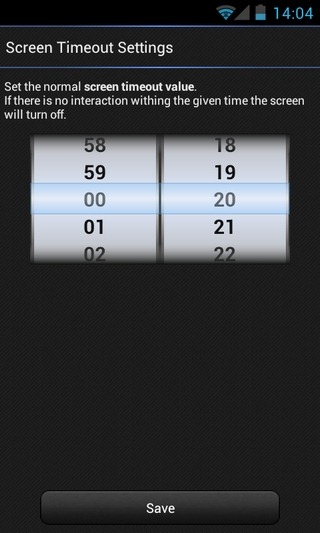
Apsolutno nema ograničenja brojaaplikacija za koje možete prilagoditi vremensko ograničenje zaslona. Za svaku odabranu aplikaciju imate mogućnost da zaslon bude stalno aktivan sve dok aplikacija traje u prvom planu, odredite prilagođenu aplikaciju intervala vremenskog ograničenja u minutu i sekundi.
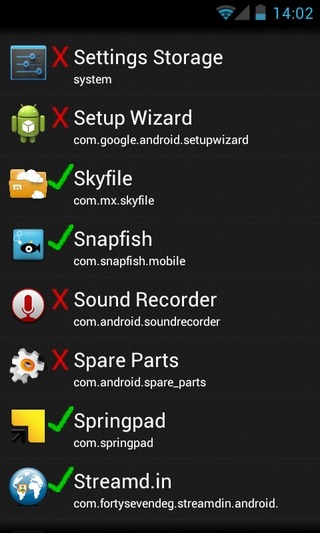
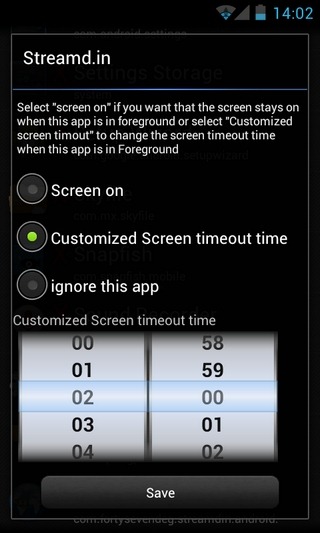
Mogućnost dodjele zasebnog vremenskog ograničenja zaslonainterval za svaku aplikaciju predstavlja samo jedno korisno stajalište IntelliScreen. Aplikacija također podržava prilično jedinstvenu i zanimljivu značajku koja vam omogućuje da zaslon bude aktiviran sve dok uređaj ostane u određenom položaju. U tu svrhu aplikacija koristi akcelerometar vašeg uređaja.
Unutar zaslona postavki akcelerometra aplikacije sve što trebate učiniti je prilagoditi osjetljivost senzora na klizaču, provjeriti Omogućivanje usluge akcelerometra opciju, držite uređaj u željenom položaju / orijentaciji i na kraju dodirnite Umjeravanje senzora gumb za spremanje položaja unutar aplikacije. Nakon što to učinite, zaslon će isteknuti samo kad uređaj premjestite na neko drugo mjesto koje nije spremljeno.
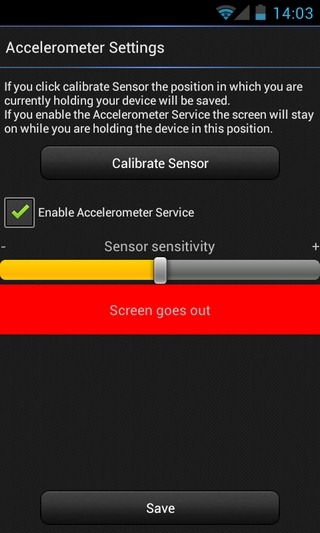
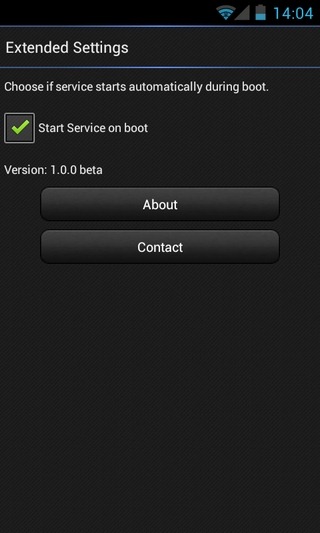
Možete postaviti i zadani prekid zaslonainterval unutar aplikacije. Time se eliminira potreba za izbornikom postavki Androida, što aplikaciju čini jedinim mjestom koje trebate ići za podešavanje istekanja zaslona.
Preuzmite IntelliScreen za Android








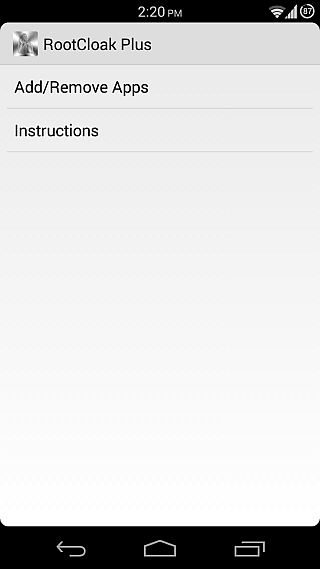



komentari